Почти два года назад мы с вами познакомились с топовым радионабором Logitech, а именно diNovo. Тогда казалось, что многие заложенные в него идеи со временем станут доминирующими. В частности, интересным выглядело использование для связи технологии Bluetooth, а не обычной радиосвязи, да и MediaPad тоже казался неплохой идеей. Однако существенного развития концепция не получила. Сегодня Logitech предлагает два Bluetooth набора — одного наследника diNovo и продолжателя дела Cordless Desktop MX for Bluetooth, однако особого влияния на рынок они не оказывают, как, впрочем, и вообще вся Bluetooth-периферия, в которой, похоже, все производители уже разочаровались. Бал продолжают править радионаборы, так что даже выпущены модификации diNovo с таким интерфейсом. Зачем? Не знаю — вместо MediaPad можно использовать нормальный пульт ДУ (выпуск которых, кстати, и Logitech освоил), а сама по себе клавиатура в diNovo, мягко говоря, не лучшая. Таким образом, наибольший интерес для нас представляет Cordless Media Desktop MX3100. Это достаточно дорогой набор, но его цена вполне оправдывается высокой (кое в чем — вообще уникальной) функциональностью. Соответственно, он подойдет и для наиболее взыскательных пользователей, да и позволяет уже сейчас оценить, к чему мы со временем придем (по мере удешевления технологий, массовые решения со временем выходят на уровень вчерашних топовых устройств).
Набор как он есть
Cordless Media Desktop MX3100 продолжает весьма правильную традицию, начатую еще Cordless Desktop MX, — в него входит топовая на данный момент мышь, а именно Logitech MX1000. Некогда именно комплектация радионаборов мышами «не первой молодости» отпугивала от них многих пользователей. Так что решение изменить эту порочную практику было принято пользователями с чувством глубокого удовлетворения. Точно также хорошо был встречен и MX3100 — на сегодняшний день MX1000 не единственная беспроводная лазерная мышь, однако и сейчас она остается одним из лучших манипуляторов, а на момент появления набора ничего лучшего и отдельно купить было невозможно.

Клавиатура под стать мыши — удобная и функциональная. Причем, опять же, ее функциональность по ряду параметров до сих пор остается уникальной — например, скроллером на клавиатуре сейчас уже никого не удивишь, а вот скроллером с поддержкой горизонтальной прокрутки — легко. Разумеется, в комплекте с первой в мире мышью такого класса, как МХ1000 должна поставляться именно такая клавиатура. Однако к чести Logitech должен отметить, что в компании совершенно справедливо было решено, что подобная клавиатура вполне может понравиться и тем, кто ради экономии готов обойтись без топового манипулятора, поскольку последний ему не обязателен. Специально для удовлетворения нужд таких пользователей были выпущены еще два радионабора, содержащие в себе ту же клавиатуру: в комплекте с лазерной же, но более простой МХ600 (Cordless Desktop MX3000 Laser) и даже совсем простенькой Logitech Cordless Click! Plus, от обычного беспроводного «Клика» отличающейся лишь возможностью зарядки аккумуляторов (Cordless Desktop LX700). Мыши в этих наборах дешевле, что благотворно сказывается и на полной цене, так что вы получаете возможность приобрести топовую клавиатуру и в комплекте с просто хорошей мышью. Большую гибкость обеспечила бы только продажа всех компонентов по отдельности, но в этом случае возникла бы проблема с ресиверами, а при существующем подходе ресивер всего один. Но сегодня мы займемся топовой моделью, как наиболее интересной. И начнем с мыши, благо она уже знакома нашим читателям, поскольку описана на сайте почти год назад.
Мышь Logitech MX1000

Да — та самая мышь, которая в свое время была просто уникальной, в настоящее время уже входит в радионаборы. Такова судьба всех новейших высокотехнологичных устройств: сначала ими восхищаются и о них говорят, потом просто пользуются в массовом порядке, а потом вообще списывают «в архив» по причине морального устаревания, да и из-за того, что появляются новые игрушки.
Поскольку эта модель уже подробно описывалась нами еще тогда, когда была новинкой на рынке, подробно о ней я рассказывать не буду. Ограничусь лишь личными впечатлениями, благо сколько людей, столько и мнений, так что лишним ни одно из них не является (недаром при выборе периферийного оборудования мало кто ограничивается только статьями, предпочитая, как минимум, ознакомиться и с отзывами в конференции, а в идеале — «пощупать» устройство самостоятельно перед покупкой).
Сразу скажу — мышь мне понравилась. Понравилась куда больше, чем предыдущие модели Logitech или сходные с ними по форме «грызуны» A4 Tech, не говоря уже о мышах Microsoft и других производителей. Полтора года назад, пообщавшись с многообразием «эргономичных» форм я предпочел Genius Superior, теперь же должен отметить, что МХ1000 как минимум не хуже. Идея перенести кнопку переключения задач под большой палец оказалась здравой — теперь практически все кнопки легкодоступны. Единственное — Cruise Down, для использования которого все-таки приходится несколько смещать палец, перенося его с колесика, но при использовании данной кнопки именно по прямому назначению это не мешает — все равно между прокруткой колесиком и кнопками приходится переключаться «в уме», следовательно, и перемещение пальца вполне оправдано. Не понравился разве что сам скроллер. Во-первых, не понравилось традиционное для Logitech «голое» скользкое резиновое колесико. Сталкиваясь с ним на недорогих мышах, относишься к небольшому неудобству как к должному (в конце-концов, и для большинства производителей этот недостаток свойственен). Однако в мыши верхнего ценового уровня хотелось бы работать с широким ребристым колесом, подобным используемому A4 Tech или присущим старшим моделям Oklick. Кроме того, в МХ1000 колесико обеспечивает и функции горизонтальной прокрутки, так что требования к нему еще более строгие, а им скроллер не удовлетворяет: например, при попытке нажать, иногда отклоняется вбок со всеми вытекающими последствиями. Но, в целом, мышь скорее понравилась, чем нет. Новая форма — явный шаг вперед. Вот общее качество изготовления... Скроллер, который мог бы быть лучше (причем обошлось бы это не сильно дороже), лишь первый звоночек. На микриках под кнопками не экономили, а вот на самом корпусе — да. Например, всего за две недели тестирования стал практически неразличим нанесенный на корпусе логотип, благо нарисовали его краской. Когда-то это было присуще лишь самым дешевым моделям Logitech — даже на МХ300 была специальная вставочка, позднее «нарисованный» логотип попал и в линейку МХ — на это пошли при разработке МХ310, а теперь и топовых моделей затронуло снижение себестоимости. А то, что в результате мышь очень быстро теряет внешний вид, производителя, видимо, не волнует — пользователь уже свои 60 (а то и более) долларов заплатил и пусть радуется, что получил удобную мышь. Большего ему не обещали. Печально это все-таки.
Еще один важный для беспроводных устройств вопрос, это энергопотребление, но о нем мы поговорим позднее: и о клавиатуре, и о мыши сразу.
Ресивер

По вполне понятным причинам ресивер практически не отличается от того, которым комплектуется мышь в отдельности. Единственное — «хвоста» теперь два. Тому, кто планирует использовать порт USB, достаточно будет и одной такой вилки, однако в Logitech продолжают заботиться и о любителях PS/2, так что ресивер можно подключить и к двум портам этого типа — воспользовавшись таким разъемом и переходником USB-PS2. Честно говоря, такая забота об устаревших интерфейсах кажется мне излишней — ну не покупают владельцы устаревших компьютеров наборы, ценой больше сотни долларов! Они и более дешевые-то не покупают, чем в последнее время пользуются многие производители, комплектуя ресиверы лишь одним USB-разъемом, да и проводную периферию переводя в явочном порядке на этот интерфейс. А обеспечение совместимости с PS/2 еще и денежных затрат требует, ничего не давая взамен (в случае современного компьютера) — лучше бы на этом экономили, чем на способе нанесения логотипа.
Еще одно отличие — светодиодные индикаторы. Мышь в них не нуждалась, клавиатуре они необходимы (на ней самой поместить «лампочки» не выходит ввиду использования однонаправленного радиоканала в подавляющем большинстве периферийных устройств), так что четыре (три стандартных еще со времен первых «писишек» и один для F-режима) индикатора на основании ресивера имеются.
Сейчас как раз стоит завести разговор о дальности работы, хотя описывать тут особо нечего. Слишком напрягаться в компании не собирались — для любителей использовать наборы в роли ПДУ есть у Logitech продукты с Bluetooth-интерфейсом, почему и «стандартный» радиоканал на 27 МГц. В результате дальности работы существенным образом зависит от окружающих условий: у некоторых МХ1000 (входящая в набор) легко «бьет» на целых10 метров, у некоторых пользователей, судя по отзывам, не вытягивает и двух. У меня получилось нечто среднее: устойчивая работа, как мыши, так и клавиатуры в пределах пяти метров при отсутствии стен на пути радиосигнала. Неплохо, но тот же MediaPlay вел себя увереннее, равно как и модели, рассчитанные на 2.4 ГГц. Для клавиатуры же такое расстояние является вполне достаточным, а иногда и избыточным — для дистанционного управления компьютером лучше подходит пульт или, на худой конец, мышь, в то время как от клавиатуры требуется лишь устойчивая работа на столе и рядом с ним.
Клавиатура Logitech Cordless LX700
Вот мы и добрались до самой «вкусной» составляющей набора, имеющей несколько уникальных особенностей. Но сначала общий вид.
Основные блоки выглядят привычно для продукции Logitech, за одним исключением: старались не увеличивать линейные размеры клавиатуры, в то же время разместив слева относительно широкую дополнительную панель, так что пришлось переместить вниз и в сторону блок управления курсором, а блок редактирования получил вид «почти» 2 х 3. «Почти», поскольку стандартную особенность — увеличенную клавишу Del зачем-то сохранили. Ins же, как уже далеко не в первой модели, переехал наверх, и работает только при отключенном F-режиме. На месте и короткий LShift, которого компания придерживается с упорством, достойным лучшего применения. Уменьшенный по высоте верхний ряд клавиш на фоне этого безобразия как-то теряется, тем более что на удобстве, к счастью, не сказывается.

Самой интересной частью является как раз левая панель, выделяющая клавиатуру из общего ряда. В частности, самый верхний орган управления масштабированием: кнопка-качелька позволяет увеличить или уменьшить изображение в текущем активном окне (если это поддерживается приложением, конечно), а расположенная рядом кнопка «%» безоговорочно и без промежуточных стадий возвращает его в «естественное» состояние. Чуть ниже находится скроллер — «колесиком» его называть уже как-то язык не поворачивается: данный орган управления в виде широкого и удобного ролика (на мышь бы такой!) поддерживает не только вертикальную, но и горизонтальную прокрутку, а рядом расположенные кнопки это не что иное, как Cruise Control. Внимания заслуживают и три кнопки в самом низу, предназначенные для управления приложениями: одна закрывает текущее, вторая запускает «фирменный» переключатель от Logitech, а третья — не что иное, как еще одна клавиша Enter.

Зачем? Переключалка задач у Logitech получилась неплохой и более удобной, нежели Alt- Tab. Скроллер же не нажимается (а то могли бы возникнуть проблемы с попыткой понять — что же пользователь хотел: боковой прокрутки или еще чего), так что Enter нужен для выбора из списка того приложения, на которое мы хотим переключиться: чтобы не дотянуться к расположенным на стандартных местах.

Посередине верхней панели привольно расположились мультимедийные кнопки, вместе с цифровым вращающимся регулятором громкости. Нажимать на него, в отличие от некоторых моделей конкурентов, бесполезно, посему функцию Mute выполняет отдельная рядом расположенная кнопка, что менее удобно. Замечу, что ориентировались в Logitech уже не на плееры, а на универсальные медиа-комбайны «все в одном», поэтому кроме стандартных кнопок, типа перемотки, появилась и такая экзотика, как «Прожиг», или «Запись». Никуда не делась и кнопка открывания лодка CD-привода, над которой пользователи уже много лет смеются, а производители все также упорно лепят ее на клавиатуры. :) Несколько озадачили меня кнопки «Audio presets», которые средствами SetPoint настройке не поддаются — видимо, отданы как раз на откуп «продвинутым» проигрывателям. В остальном — все стандартно.
Прочие дополнительные кнопки тоже расположены сверху. Слева от мультимедийных — четыре кнопки открывания «папок данных» (аудио, видео, фото и вообще «Мои документы»), справа — четыре «сетевых» (одна для запуска почтового клиента, две для работы с Messenger и одна для вызова приложения, работающего с веб-камерой). Продолжение функционального ряда являются кнопки переключения F-режима, вызова калькулятора и управления питанием.
В общем, дополнительные кнопки интересны, хоть их и не так много. Основное предназначение, судя по всему, развлечения и сеть. Но не работа — иначе я ничем не могу объяснить отсутствие ставших в последнее время практически стандартными для подавляющего большинства производителей кнопок Cut, Copy и Paste.
А еще на фотографии видна подставка для рук. Те, у кого клавиатура стоит на столе, могут порадоваться ее наличию, остальные — тому факту, что подставку можно отсоединить и спрятать куда-нибудь в темный угол :)
Энергопотребление
Вопрос питания для беспроводной периферии не праздный: именно необходимость заботиться о батарейках или аккумуляторах до сих пор отпугивает многих потенциальных пользователей: преимущества беспроводной клавиатуры не так уж и велики, а вот лишнюю головную боль мало кто хочет получить (за свои же деньги, причем). Стоит отметить, что в плане электропитания инженеры Logitech за последние годы сделали немало, что положительным образом сказалось на распространении беспроводных наборов этого производителя.
О мыши сказано уже много и до меня: в ней применяется встроенный Li-Ion-аккумулятор, подзаряжаемый при помощи ресивера. Такой подход имеет как свои плюсы, так и минусы. Немаловажным плюсом является то, что мышь весит меньше, нежели модели использующие «стандартные» аккумуляторы, да и заряжать литиевый аккумулятор можно в любой момент, не дожидаясь полного разряда. Основным недостатком является то, что аккумулятор может оказаться разряженным в самый неподходящий момент, а просто взять и заменить его найденными в столе батарейками не удастся. Впрочем, вероятность попасть в такую ситуацию невелика: о том, что пора бы на зарядку, мышь начинает предупреждать заранее — после того, как индикатор уровня питания на корпусе загорится красным цветом, мышь способна проработать еще несколько часов. Конечно, на индикатор можно не обратить внимания, но вот игнорировать постоянно всплывающие окошки с предупреждением (при установленном ПО) уже существенно сложнее. А за несколько часов вполне можно закончить все срочные дела и поставить мышь на базу. Что касается длительности работы, то у некоторых пользователей одной зарядки достаточно на месяц и более. Я к числу этих счастливчиков не отношусь по причине того, что компьютер используется весьма интенсивно отнюдь не в течение «стандартного рабочего дня по КЗОТ», но недели две она у меня вполне держалась. Больше, по идее, и не требуется. По большому счету, и недели-то уже более чем достаточно, чтобы особо не задумываться над этим вопросом — изредка ставить мышь на подзарядку рука не отвалится. Замечу, что, как и ранее, Logitech, в отличие от большинства конкурентов, использует внешний блок питания, вместо зарядки мыши непосредственно от USB. С одной стороны, в результате требуется лишняя розетка, с другой — это позволяет уменьшить время зарядки (поскольку доступен больший ток), а также заряжать мышь и при выключенном компьютере. Так что плюсы все-таки перевешивают небольшое неудобство.
Клавиатура питается от двух элементов питания типа АА. Обнаружив это, я готов был прыгать от восторга — надоели уже некоторые модели Logitech, в которые приходилось сразу устанавливать по четыре аккумулятора или батарейки. Вот две — совсем другое дело: как у всех :) Единственное что, уменьшение количества батареек — лишь желание не отставать от конкурентов хотя бы по внешним признакам, а совсем не результат снижения энергопотребления устройства. Так что на времени работы клавиатуры улучшение сказалось почти катастрофичным образом: я первый раз столкнулся с клавиатурой, которой не хватало бы пары Ni- MH-аккумуляторов на каких-то две недели — практически все ранее протестированные модели уж месяц-то держались стабильно. Впрочем, иногда поменять пару батареек несколько проще, чем даже в два раза реже менять сразу четыре — проще и в плане зарядки аккумуляторов, и в плане требуемого их общего количества.
Программное обеспечение
Некогда Logitech выпускал две отдельных линейки ПО для мышей и клавиатур, так что для радионабора приходилось ставить сразу две программы, что было не очень логично. Со временем с этой «порочной практикой» было покончено: SetPoint работает и с мышами, и с клавиатурами, и с ними обеими сразу. Последней версией, которую я подробно описывал, была 2.14 (использовалась совместно с Logitech MediaPlay). Последней на сегодня является версия 2.46, однако во время тестирования набора ее еще не было. Зато уже вышла 2.40, с которой МХ3100 я и тестировал. Стоит отметить, что эта версия оказалась достаточно знаковой — начиная с нее SetPoint стал выходить как для «стандартных» 32-х разрядных версий Windows, так и для Windows XP x64. Таким образом, если у вас более-менее «свежая» продукция Logitech, возможность использовать ее полноценно под новейшей версией ОС от Microsoft есть. А вот владельцам «морально устаревших» (в кавычках, поскольку в этот список попадают, например, и такие устройства, как МХ510, которую пока менять смысла нет) устройств, с SetPoint несовместимых, придется ограничиваться базовой функциональностью своих устройств, либо менять их на что-нибудь более современное.
Стоит только отметить, что из того факта, что SetPoint является единым средством управления для всех современных периферийных устройств компании, отнюдь не следует то, что возможности более «пожилых» мышей и клавиатур можно легко довести до уровня самых современных простым лишь обновлением ПО. SetPoint точно «знает», что именно подключено к компьютеру, так что самостоятельно определяет, что пользователю должно быть доступно, а чего ему позволять не положено. Для одних мышей, например, скорость горизонтальной прокрутки настраивается, а для других — нет. Более того: для части моделей уже появилась возможность настройки кнопок по собственному желанию, и даже зависимость их поведения от текущего приложения (об этом мы вскоре поговорим подробнее — в статье посвященной МХ610), в то время как для большинства мышей это по-прежнему остается лишь мечтой пользователя. MouseWare в этом плане вело себя куда демократичнее — если уж в очередной версии появилась какая-то возможность, то появилась она для всех. Даже для самых простых трехкнопочных моделей, которые по-умолчанию софтом не комплектуются, и даже в ряде случаев для продукции конкурентов. С клавиатурами, к счастью, ситуация проще, а вот с мышами Logitech пришлось пойти на такие драконовские меры. Судя по всему, связано это с тем, что никаких существенных прорывов на мышином рынке нет уже давно. В результате многие пользователи вполне довольны купленными еще пару лет назад «грызунами», так что дополнительные возможности, присущие новым моделям, остаются единственным способом заставить их хватать кошелек и бежать в магазин. Почему и нельзя давать возможность воспользоваться ими при помощи простого обновления программного обеспечения. Обидно, но таков звериный оскал капитализма ;)
Давайте теперь посмотрим на то, что умеет 2.40 вместе с МХ3100. Начнем с мышиных закладок.

Первая, как и ранее, предназначена для настройки кнопок мыши. Почти то же самое мы видели и в случае MediaPlay совместно с SetPoint 2.14 — только изображение мыши другое. По-прежнему нельзя настраивать кнопки свободно — только выбор из достаточно бедного набора предопределенных действий, да простые клавиатурные команды вида «Alt-Ctrl-буква». На месте осталась и так понравившаяся мне возможность использовать кнопки Forward/Back не только в браузерах, но и в прочих приложениях — например, в Word они теперь умеют переходить к следующей/предыдущей странице. Да и с браузерами ситуация улучшилась несколько — в свое время эти кнопки в Firefox работали прекрасно, но только до установки SetPoint, новые же версии SetPoint с современными версиями Firfox (начиная с 1.0.5 по крайней мере) вполне совместимы. Если же приглядеться, заметно одно существенное улучшение: теперь качание колеса обрабатывается также как «кнопки». Таким образом, мышь можно считать не восьми, а десятикнопочной — если вам не нужна горизонтальная прокрутка, то на скроллер вполне можно повесить пару каких-либо иных функций. Жаль только, что не все кнопки (как и прежде) равноправны: качание скроллера переопределить можно, но горизонтальную прокрутку можно выполнять только им и никем больше — прочие кнопки такой возможности лишены.

На второй странице настраиваются параметры указателя и прокрутки. Все то же, что и раньше, но исчезла настройка скорости горизонтальной прокрутки — теперь она настраивается прямо на первой странице, в том случае, когда мы качания колесика используем именно для нее, а не для других целей. Отмечу, что нежелание встраивать новые страницы в стандартный апплет «Панели управления», а использование собственного интерфейса для настроек мыши, сослужило Logitech плохую службу — в результате установки акселерации конфликтуют со «стандартными». Приоритет по-умолчанию имеет SetPoint, так что если использовать только его и «не лезть» в панель управления, все будет нормально, однако непривычного к продуктам Logitech пользователя то, что изменение настроек штатными средствами действует лишь до первой перезагрузки, может обескуражить. Способ решения проблемы есть, но, опять же, для неподготовленного человека он не очевиден.

Третья закладка, как и прежде, посвящена электропитанию.
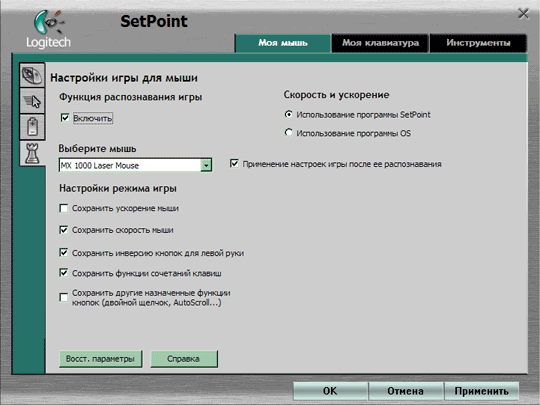
Четвертая закладка управляет поведением мыши в игровых приложениях. Необходимость в ней появилась из-за жалоб многих пользователей на то, что программное обеспечение от Logitech в играх нередко мешает. Жалобы начались давно, однако в MouseWare проблема решена не была — появились лишь дополнительные программы, позволяющие поведение мыши и софта в играх изменить. В SetPoint этих настроек изначально тоже не было, но вот в 2.40 такая страница появилась (может и раньше — я за этим не следил, а Logitech список изменений в версиях ПО выкладывает неохотно). Назначение всех пунктов, по-моему, очевидно без описания. :) Здесь же можно и передать управление акселерацией операционной системе, а не SetPoint (о чем я упоминал чуть выше).

Теперь перейдем к клавиатуре. Стоит отметить, что возможности по настройке дополнительных кнопок всегда были несколько более развитыми, чем в случае мышей, что мы наблюдаем и сейчас. Первая закладка позволяет настраивать 15 дополнительных кнопок — не все, но в большинстве случаев этого будет достаточно (в конце-концов, я редко видел, чтобы кто-либо перенастраивал, например, кнопки управления плеерами даже в том случае, когда это возможно). Гибкость настройки, опять же, достаточна для большинства пользователей — конечно, она не идет ни в какое сравнение с тем, что позволяет сделать программное обеспечение для клавиатур Cherry. Но Cherry это Cherry, а Logitech на клавиатурном рынке все-таки производитель уровнем пониже. ;) Прочие конкуренты ничего большего тоже не предлагают, так что будем считать, что работа выполнена хорошо.
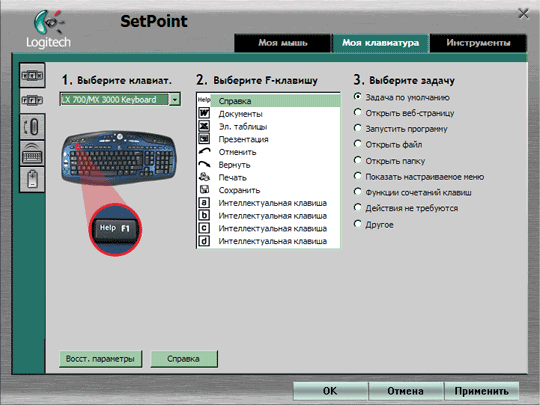
Вторая страница делает то же самое, но предназначена для других кнопок — для функциональных клавиш в «F»-режиме. Любопытно, что действия в Logitech придумали лишь для восьми клавиш из двенадцати, оставив настройку последних четырех на усмотрение пользователя.

Третья закладка управляет прокруткой. Как я уже писал выше, в этом плане LX700 обладает огромными возможностями, не уступая топовым мышам. Немудрено, что и настроек столько же, как в случае мышей: число строк, прокручиваемых за один «шаг» вращения колесика, скорость горизонтальной прокрутки и скорость Cruise Control.
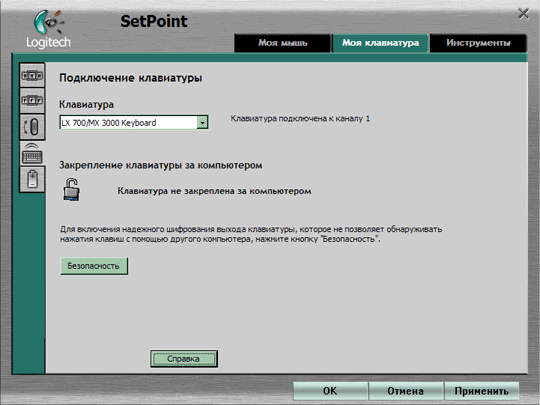
Четвертая закладка позволяет «прикрепить» клавиатуру к компьютеру и включить шифрование радиоканала. В принципе, в домашних условиях, с учетом дальности работы, это не обязательно, но для истинных параноиков может оказаться привлекательным ;)

Пятая закладка идентична третьей в случае мыши и посвящена состоянию элементов питания.

Название группы закладок «Инструменты» способно ввести в заблуждение: первая из них является чисто информационной и позволяет посмотреть файлы справки, или сходить на сайт компании.

Вторая закладка позволяет выбрать, будет ли отображаться значок SetPoint в системной области панели задач, а также состояние клавиатурных индикаторов непосредственно на экране (искать взглядом ресивер не всегда удобно). Здесь же можно настроить или выполнить проверку выпуска новых версий программного обеспечения.
В целом можно сказать, что к настоящему моменту SetPoint из не самого удачного продукта превратился в достаточно мощный и удобный менеджер мыши и клавиатуры. Конечно, ему еще есть куда развиваться, однако очень многим пользователям и этого будет вполне достаточно.
Цены
В таблице ниже приведена средняя розничная цена набора по Москве, актуальная на момент чтения вами данной статьи:
| Cordless Media Desktop MX3100 |
| Н/Д(0) |
Итого
Несмотря на некоторые недоработки, можно утверждать, что радионабор Cordless Media Desktop MX3100 компании удался. В него входит одна из лучших на сегодня мышей, а также одна из наиболее функциональных из представленных на рынке клавиатур. Кое в чем конкуренты превосходят Logitech, однако в плане той же прокрутки, например, аналогов LX700 не имеет. Таким образом, набор вполне заслужено получает награду за оригинальный дизайн.

По сути, единственным фактором, способным отпугнуть пользователя, является достаточно высокая цена набора — в то время как некоторые конкуренты уже сумели снизить цену своих комплектов до 50 долларов, Logitech продает MX3100целых за 150 (на момент написания статьи). А вот соответствует ли разница в качестве и функциональности троекратной разнице в цене, это уже каждый должен решать сам (при условии, конечно, что он вообще готов отдать полторы сотни за комплект из мыши и клавиатуры — в противном случае и думать-то нечего).




